在多条件排序中,主要是通过“主要关键字”和“次要关键字”设置排序条件,数据首先按照主要关键字排序,当排序结果相同时,再按照次要关键字进行排序。所以使用excel2010多条件排序也可称为多关键字排序。次要关键字可为多个。
1、单击“排序”按钮
打开一个excel表格,选中数据区域中的任一单元格,切换至“数据”选项卡,单击“排序和筛选”组中的“排序”按钮,如下图所示。
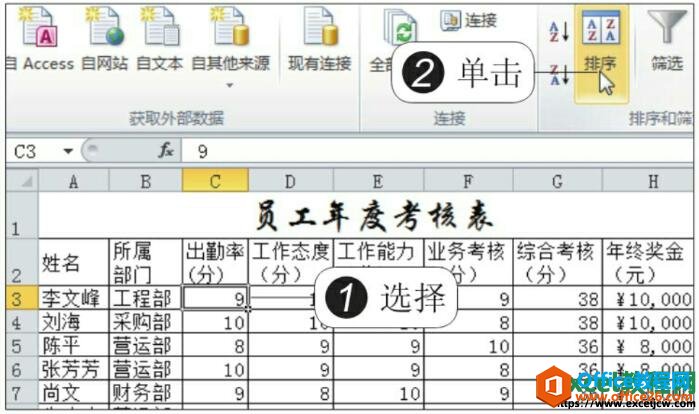
图1
2、设置主要条件
弹出“排序”对话框,单击“主要关键字”下拉列表框,在展开的下拉列表中单击“出勤率(分)”选项,然后单击“次序”下拉列表框,在展开的下拉列表中单击“降序”选项,如下图所示。
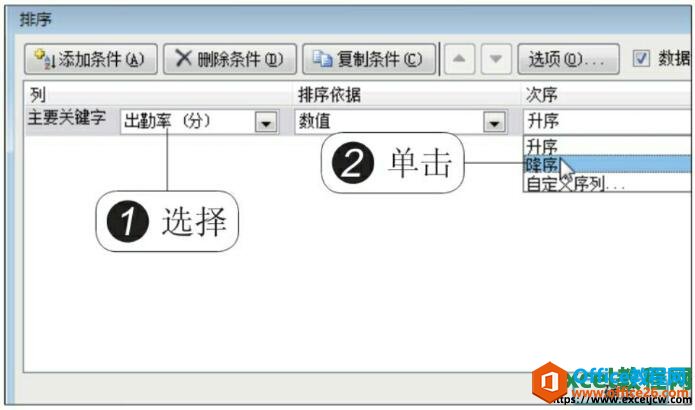
图2
3、添加条件
单击“添加条件”按钮,添加次要条件,如下图所示。
excel数字左上角绿色怎么添加
excel数字左上角绿色怎么添加? excel里数字的左上角绿色的小标签是:单元格格式设置成文本格式时,单元格内输入数字即会产生。 上角有绿色小点的是文本格式的数字,一般常用于输入身份
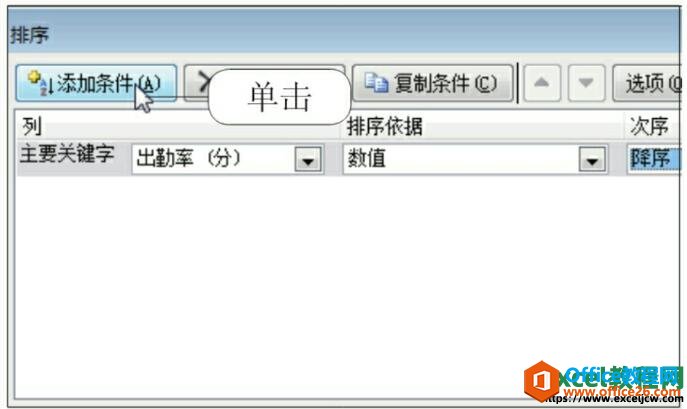
图3
4、设置次要条件
单击“次要关键字”下拉列表框,设置次要关键字为“年终奖金(元)”,单击“次序”下拉列表框,在展开的下拉列表中选择“降序”选项,最后单击“确定”按钮,如下图所示。
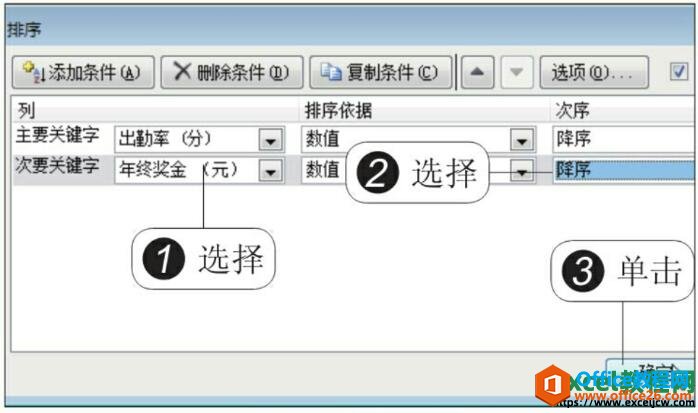
图4
5、显示多条件排序结果
返回工作表,可以查看多条件排序的结果,其中“出勤率”列按照从大到小显示,当出勤考察项的分数相同时,就按照年终奖金从大到小显示,如下图所示。
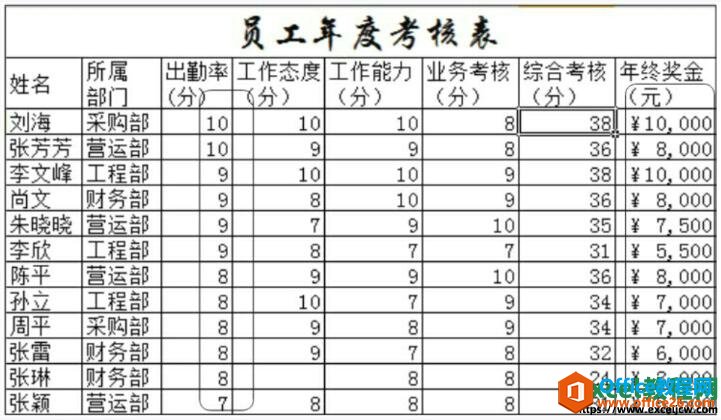
图5
多条件排序顾名思义就是有不少于2个条件的排序方式,其分为了主要和次要的关系,就例如体育比赛排名一样,首先看金牌数,如果金牌数一样那么就比银牌数,意义是一样的。
excel2010中如何输入公式和复制公式
很多朋友都知道excel是制作表格的工具,但是不知道excel的精髓是什么,excel最主要的功能就是通过表格的制作,然后计算出表格中数据的分析,可以是运算、可以是筛选、可以是汇总等等,今






